こんにちは、ユーキです。
今回は、セルの書式変更について紹介をしたいと思います。
目次
背景色を変更
背景色の変更は、Interiorプロパティに対して設定を行います。色の指定は、ColorIndexを指定するやり方と、ColorでRGBを指定するやり方があります。
柔軟な色指定をしたいのであれば、RGB指定を指定するのが良いでしょう。
ActiveSheet.Cells(1, 2).Interior.ColorIndex = 5
ActiveSheet.Cells(3, 2).Interior.Color = RGB(255, 0, 0)上記コードを実行した結果が以下になります。
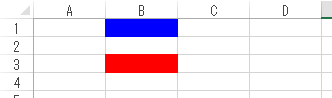
罫線をつける
罫線を指定するには、Borders.LineStyleプロパティを指定します。
セルの上下左右の対象を指定し、線のタイプを設定します。上下左右の指定を省略すると上下左右を指定したことと同じになります。
'対象セルの上下左右 実線
ActiveSheet.Cells(3, 3).Borders.LineStyle = xlContinuous
'対象セルの上のみ 破線
ActiveSheet.Cells(5, 3).Borders(xlEdgeTop).LineStyle = xlDash
'対象セルの下のみ 一点鎖線
ActiveSheet.Cells(7, 3).Borders(xlEdgeBottom).LineStyle = xlDashDot
'対象セルの左のみ ニ点鎖線
ActiveSheet.Cells(9, 3).Borders(xlEdgeLeft).LineStyle = xlDashDotDot
'対象セルの右のみ 点線
ActiveSheet.Cells(11, 3).Borders(xlEdgeRight).LineStyle = xlDot
'2 本線
ActiveSheet.Cells(11, 3).Borders.LineStyle = xlDouble
'斜破線
ActiveSheet.Cells(13, 3).Borders.LineStyle = xlSlantDashDot
'線なし
ActiveSheet.Cells(15, 3).Borders.LineStyle = xlLineStyleNone
'内側横線(対象セルが複数で内側の横線)
ActiveSheet.Range("E5:G8").Borders(xlInsideHorizontal).LineStyle = xlContinuous
'内側縦線(対象セルが複数で内側の縦線)
ActiveSheet.Range("E10:G13").Borders(xlInsideVertical).LineStyle = xlContinuous
'右下がり斜め線
ActiveSheet.Range("E15:G17").Borders(xlDiagonalDown).LineStyle = xlContinuous
'右上がり斜め線
ActiveSheet.Range("E19:G21").Borders(xlDiagonalUp).LineStyle = xlContinuous上記コードを実行した結果は、以下のようになります。
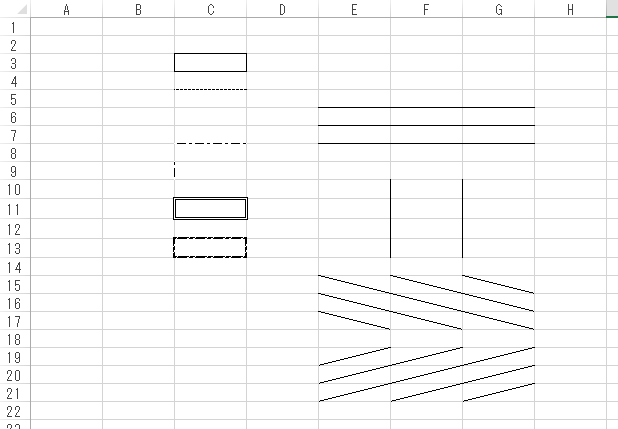
セル連結する
セルの連結には、Mergeメソッドを使用します。解除するには、UnMegreメソッドを使用します。セルの指定は、Rangeで一気に指定をしてもよいですし、左端と右端を指定するやり方どちらでも問題ありません。
ActiveSheet.Range("I3:J4").Merge
ActiveSheet.Range(Cells(6, 9), Cells(7, 11)).Merge








